Download beberapa online video ke Mac Anda hard drive dan ingin mengkonversi FLV ke AVI Mac baik untuk berbagi dengan teman-teman Anda yang memiliki PC, untuk pemutaran pada BlackBerry atau untuk beberapa video alat pengeditan. Jika Anda pernah mencoba untuk menyimpan video dari sebuah situs web seperti YouTube atau Vimeo, Anda sudah tahu bagaimana menangani FLV Video. Pada waktu diperlukan untuk mengkonversi video FLV ke format yang berbeda yang dengan mudah dibuka oleh banyak perangkat atau pemain, seperti AVI format. Jika Anda tentang untuk memulai pencarian untuk sempurna FLV ke AVI video converter, Anda mungkin ingin mengambil satu menit untuk mempertimbangkan pilihan besar ini:
FLV ke AVI Converter
#1. iSkysoft iMedia Deluxe Converter-(Mac dan Windows)
Ini adalah tentang contoh terbaik dari semua-dalam-satu aplikasi. Dengan UniConverter Anda tidak perlu khawatir tentang input atau output format karena mendukung hampir semuanya di luar sana tidak peduli jika mereka populer atau format yang langka, Anda akan dapat mengkonversi benar-benar apa-apa. Selain itu, Anda dapat melakukannya dengan video Anda apa-apa yang dapat Anda pikirkan: trim, tanaman, menambahkan efek, mengubah bitrate, laju bingkai, batch, penggabungan, bahkan mengekstrak audio dari file video Anda. Dengan ini converter Anda akan tidak perlu khawatir tentang tidak mampu bekerja dengan video FLV Anda karena ini jelas merupakan alat yang terbaik yang ada.
UniConverter - Video Converter
Mendapatkan terbaik FLV ke AVI Video Converter:
- Mengkonversi format media yang hampir semua termasuk MP4, AVI, FLV, WMV, M4V, OGG, 4K, dll.
- 90 x kecepatan lebih cepat untuk mengkonversi video dengan kualitas 100%.
- Secara otomatis mendeteksi file format dan mengkonversi ke cocok Apple dan Android.
- Sempurna mendukung dengan macOS 10.7 atau kemudian termasuk 10.13 High Sierra, 10.12 Sierra, 10.11 El Capitan, 10.10 Yosemite, dan Windows 10/8/7/XP/Vista.
Langkah-langkah untuk mengkonversi FLV ke AVI melalui UniConverter
Langkah 1. Impor FLV file video
Buka aplikasi dan klik "Mengubah" tab dan menambahkan file FLV dari Mac. Atau, tarik file FLV ke dalam aplikasi dan memulai konversi.
Catatan: Anda juga dapat menggabungkan atau menambahkan beberapa file video FLV dan dikonversi sebagai satu file video AVI.

Langkah 2. Mengedit FLV Video file sebelum konversi (opsional)
Menggunakan alat editing yang komprehensif seperti trim video, menambahkan subjudul, mengambil metadata, dan menyesuaikan volume atau kecerahan, efek khusus dll jika perubahan yang diperlukan.

Langkah 3. Pilih "AVI" sebagai output format & mengkonversi
Dari kategori file Output yang 6, pilih Video Format. Pilih "AVI" sebagai output format dan klik "Mengubah" untuk memulai proses konversi. FLV file video akan dikonversi ke AVI video file langsung.

#2. WinX HD Video Converter Deluxe (Windows)
Biasanya terjadi bahwa Anda men-download perangkat lunak untuk mengkonversi file Anda dan Anda mengetahui setelah menginstal bahwa Anda juga harus mencari untuk beberapa codec karena mereka tidak ditambahkan dalam aplikasi; Yah, hal ini tidak terjadi, WinX HD Video Converter Deluxe sudah datang dengan semua codec yang Anda mungkin perlu jadi Anda tidak akan kehilangan waktu lagi mendongak untuk mereka di internet. Dengan aplikasi ini Anda dapat dengan mudah mengkonversi file FLV ke AVI dan format video lain. Seperti pilihan lain di luar sana, dengan ini Anda dapat juga mengedit video Anda dan menyesuaikan sesuai dengan kebutuhan Anda, namun, mengambil banyak sumber daya CPU Anda, terutama jika Anda mengkonversi file besar seperti film.

#3. FLV ke AVI (Windows)
Freeware juga merupakan pilihan ketika mengkonversi file dan satu ini sangat sederhana dan mudah digunakan. Hal ini memungkinkan mengkonversi video ke dan dari berbagai format dan Anda dapat mengubah kualitas sementara Anda berada di itu. Ini sangat mudah digunakan bahwa Anda benar-benar tidak perlu menghabiskan banyak waktu mencari tahu apa yang berarti FLV, Anda cukup membuka video Anda dan pilih format output yang Anda ingin mengkonversi mereka untuk. Namun, ini bukanlah pilihan yang baik jika Anda berharap untuk menambahkan sesuatu yang ekstra untuk video Anda atau hanya meningkatkan kualitasnya.
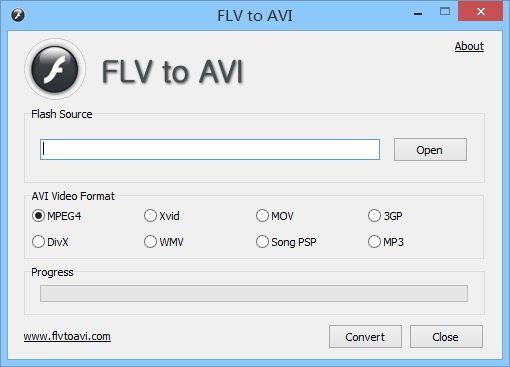
#4. Pazera Video Converter (Windows)
Pilihan besar bundel. Itu bekerja dengan baik pada Windows dan itu diselenggarakan pengaturan dengan hati-hati sehingga pengguna bisa bekerja dengan itu. Ini memiliki antarmuka yang sangat sederhana dan user-friendly yang hanya membuat pengalaman menyenangkan. Karena ini adalah freeware, Anda tidak akan menemukan keterbatasan apapun, sehingga Anda akan selalu mendapatkan yang terbaik dari itu. Namun, Anda perlu berhati-hati ketika menginstal karena ia akan mencoba untuk menginstal beberapa perangkat lunak tambahan ke komputer Anda Jadi, pastikan untuk Hapus centang pilihan saat melakukan proses setup.

#5. Movavi Video Converter (Windows)
Ini telah terbukti menjadi salah satu investasi terbaik pada perangkat lunak, pada dasarnya karena ini berlaku hanya tentang setiap format yang ada, jika Anda ingin, Anda bahkan dapat mengkonversi file FLV ke 3D atau jika Anda kebetulan menjadi penggemar Mac, Anda dapat mengkonversi mereka sehingga mereka kompatibel dengan iDevices Anda. Di sisi lain, Anda juga dapat mengubah preferensi video Anda dengan bekerja dengan ciri-ciri khusus Movavi menawarkan. Salah satu hal yang paling penting yang pengguna harus berpikir tentang sebelum membeli perangkat lunak adalah apakah ada dukungan pelanggan dan sayangnya, Movavi memiliki nomor telepon di mana pelanggan dapat menghubungi jika mereka mempunyai keprihatinan apapun tentang program.

#6. AVS Video Converter (Windows)
Bertanya tentang semua-dalam-satu Konverter mungkin terdengar dari atas tapi AVS Video Converter pasti memberikan it a try memberikan segalanya Anda mungkin ingin menggunakan ketika bekerja dengan file video. Anda dapat memulai dengan memilih format benar-benar Anda inginkan, kemudian Anda dapat bersenang-senang dengan efek video-84 memiliki dan jika Anda benar-benar senang dengan Anda hasil yang Anda bahkan dapat mempertimbangkan pembakaran itu karena ini juga memiliki dibangun di DVD Burner. Baik seperti kedengarannya, ada satu kelemahan besar tentang software ini dan pada dasarnya adalah bahwa Anda hanya dapat bekerja dengan file video, ada tidak ada pilihan untuk file audio dan juga, Anda tidak dapat dikonversi ke 3D.

#7. Total Video Converter (Mac dan Windows)
Sementara hampir semua perangkat lunak luar sana menawarkan pilihan dasar seperti kemungkinan untuk mengubah kecerahan dan kontras video Anda, yang satu ini tidak memiliki opsi ini. Bukan cara yang bagus untuk memulai. Anda pasti dapat mengkonversi video Anda dari dan ke format yang berbeda dan Anda dapat mengambil keuntungan dari pilihan seperti batch dan penggabungan, Anda bahkan dapat mengubah bitrate dan frame rate tapi pasti tidak menyenangkan untuk mendengar bahwa ia tidak memiliki dasar-dasar video converter dan yang terburuk Bagian, ada tidak ada layanan pelanggan Anda dapat menghubungi.

#8. Free Studio (Windows)
Pilihan yang sangat lengkap, menawarkan mengkonversi file video dan audio dan Anda juga dapat mengedit. Ada tidak ada pembatasan ketika datang ke file ukuran atau apakah Anda memiliki file yang disimpan pada komputer Anda atau tidak, Anda dapat mengkonversi kedua cara. Jika ia datang kasus ketika Anda harus membakar video dikonversi, Anda juga dapat melakukannya dengan program ini. Ini adalah salah satu pilihan termudah dan paling berguna untuk konversi video, yang hanya buruk adalah bahwa Anda akan memiliki untuk mendapatkan digunakan untuk mendapatkan iklan pada akhir setiap konversi, atau membeli versi pro sebagai gantinya.
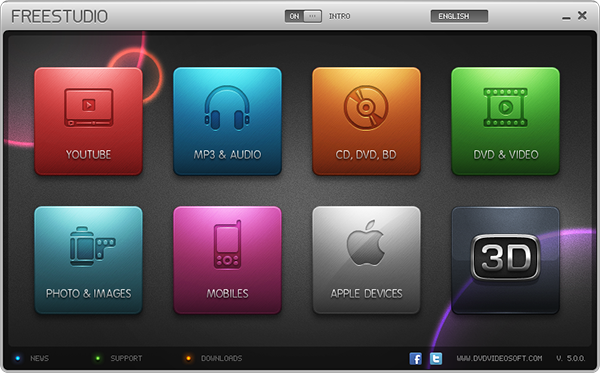
#9. Cucusoft Video Converter Ultimate (Windows)
Hal pertama yang Anda mungkin akan melihat adalah bahwa tidak ada banyak input dan output format untuk bekerja dengan dan yang membuatnya sangat terbatas dibandingkan Rates lainnya. Anda akan mendapatkan hasil yang baik tetapi mereka tidak akan luar biasa karena ada tidak ada pilihan untuk mengubah preferensi video Anda. Jika Anda ingin membayar untuk video converter hal ini benar-benar tidak investasi yang baik, pastikan Anda mendapatkan banyak dari itu seperti yang Anda dapat, dan Cucusoft Video Converter Ultimate menawarkan cukup banyak dasar-dasar.
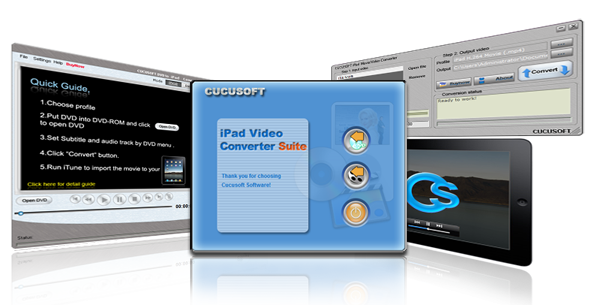
#10. MacX Video Converter (Mac)
Zamzar adalah online gratis MP4 ke DVD converter yang dapat digunakan untuk mengkonversi MP4 ke DVD online. Hal ini memungkinkan konversi dari 3gp, avi, flv, m4v, mov, mp4, format wmv ke DVD. URL dari situs ini.





